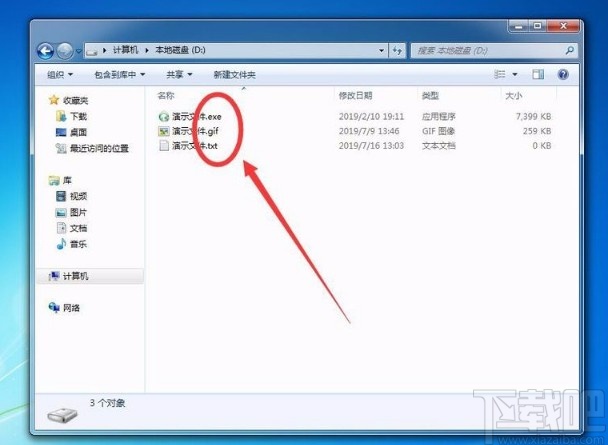2023-11-26 16:35:01 来源:8624软件园 作者:8624软件园
电脑在生活中扮演了一个十分重要的角色,我们在办公、娱乐等各个方面都离不开电脑。而对于电脑来说,最重要的就是操作系统,win7系统是一款相当经典的电脑系统。我们在使用这款操作系统的过程中,总是会在电脑中保存各种各样的文件。有时候我们会发现这些文件的后缀名不见了,这不利于我们查找文件,因此要想办法将文件的后缀名显示出来。那么接下来小编就给大家详细介绍一下win7系统显示文件后缀名的具体操作方法,有需要的朋友可以看一看并收藏起来,希望这篇教程能够帮到大家。

1.首先点击电脑桌面左下角的开始图标按钮,其上方会出现一个窗口,我们在窗口中找到“控制面板”选项并点击即可。
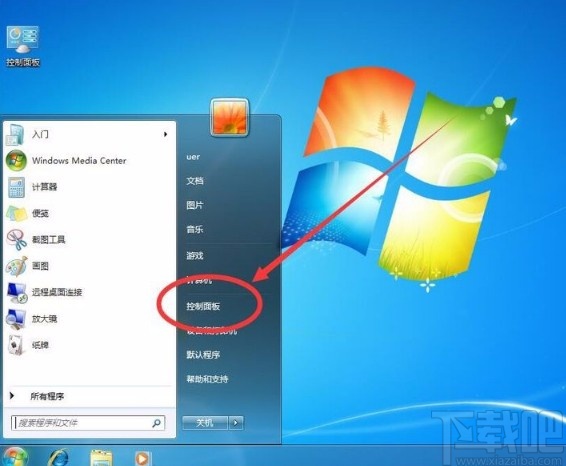
2.接着就会进入到控制面板页面,我们在页面右上角找到“类别”下拉按钮并点击,其下方会出现一个下拉框,在下拉框中选择“大图标”。
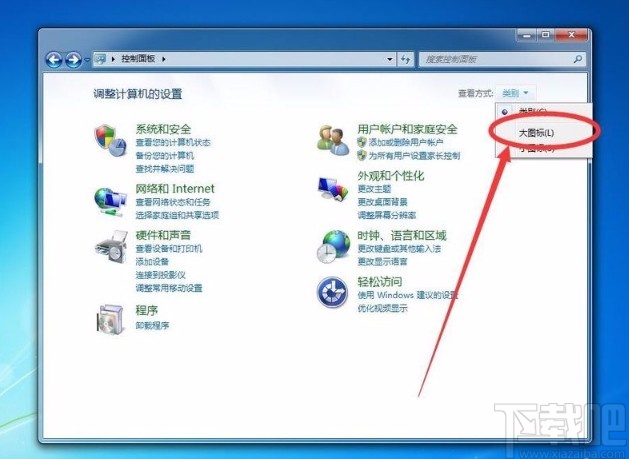
3.然后就会看到下图所示的界面,我们在界面上找到“文件夹选项”,点击这个选项就可以了。
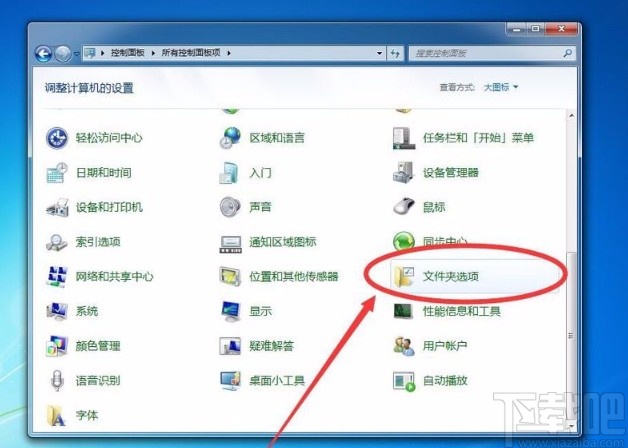
4.紧接着界面上就会出现一个文件夹选项窗口,我们在窗口上方找到“查看”选项,点击它就可以了。
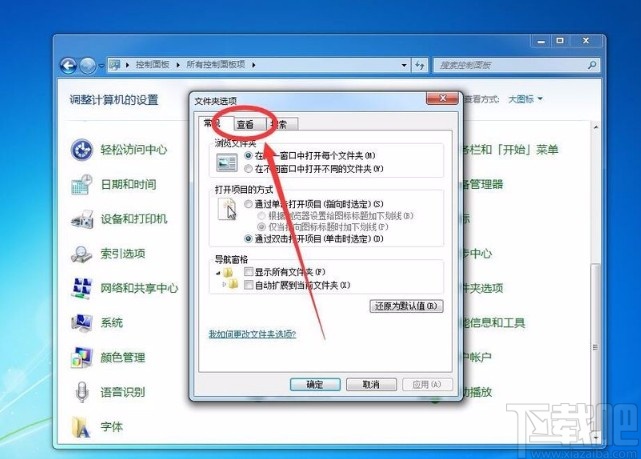
5.随后就会在窗口中找到“高级设置”一栏,在该栏下方向下滑动鼠标,找到“隐藏已知文件类型的扩展名”选项,点击该选项使其前面小方框中的勾消失。
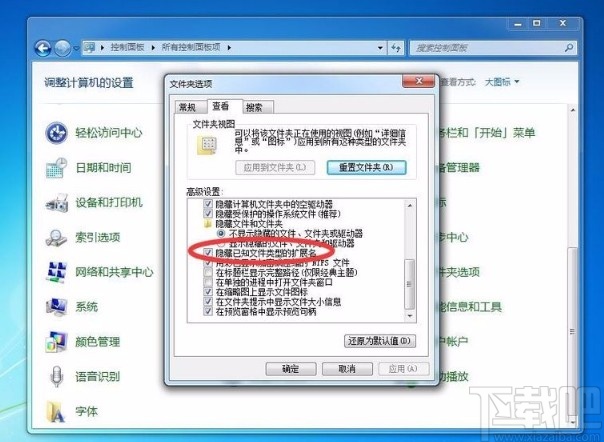
6.接下来在窗口底部找到“确定”按钮,我们点击该按钮可以了,这就可以将文件的后缀名显示出来了。
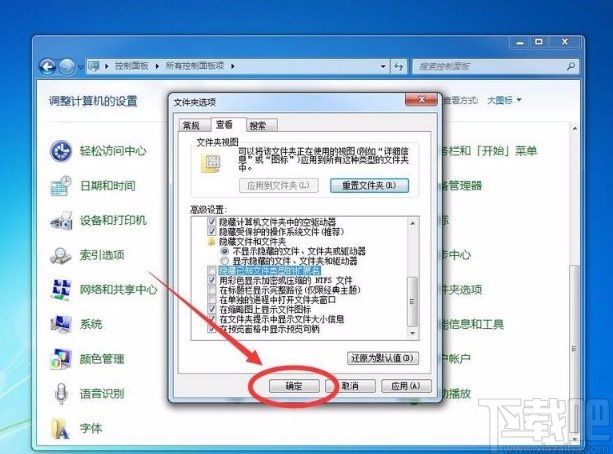
7.完成以上所有步骤后,我们打开文件夹,就可以看到文件夹名称中有后缀名了,如下图所示,大家可以作为参考。